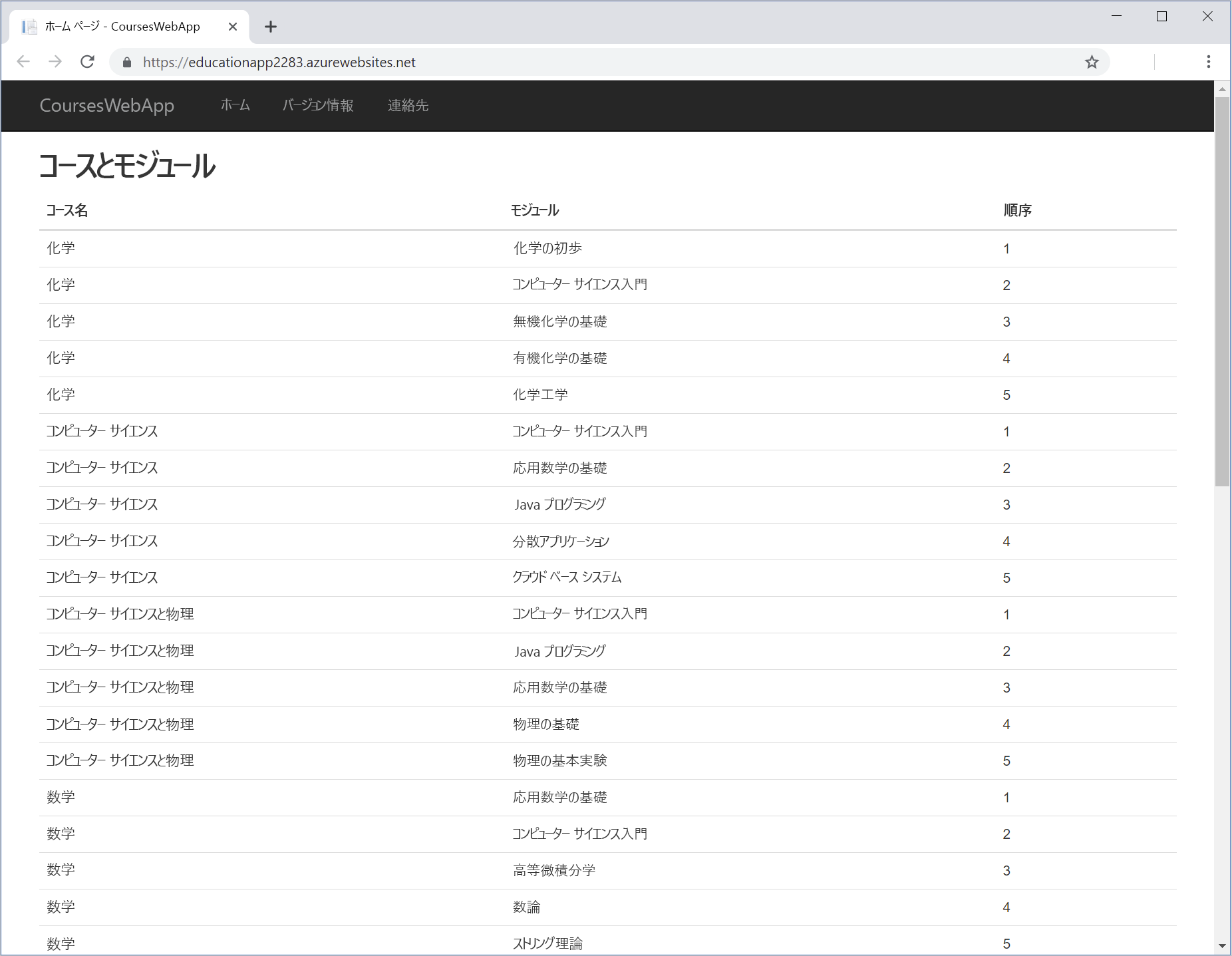演習 - ASP.NET アプリケーションを Azure SQL Database に接続する
データベースが作成されます。 これで、教育アドバイザーが学生と学習のコースと計画について話し合うために使用できる Web アプリケーションを構成してデプロイできるようになりました。 このアプリは System.Data.SqlClient ライブラリを使用して、コースの詳細とコースを修了するために学生が合格する必要があるモジュールを取得して表示します。
時間を節約するため、既存の Web アプリケーションを使用し、このアプリをデータベースに接続するコードを追加する方法を示します。 次の図では、このアプリの主要コンポーネントが示されています。
Web アプリケーションを構成するには、次のことを実行します。
- コース名、モジュールのタイトル、および各モジュールのシーケンスをデータベース内に保持する "クラス" を作成します。
- データベースから情報を取得する "データ アクセス コントローラー クラス" を作成します。
- Web アプリのインデックス ページの背後にあるコードを編集し、"データ アクセス コントローラー オブジェクト" を作成して、データをフェッチします。
- データが表示されるようにインデックス ページを編集します。
既存の Web アプリをデプロイして実行する
作業ディレクトリを
educationフォルダーに変更します。cd ~/education次のコマンドを実行して、初期の Web アプリをビルドしてデプロイします。
WEBAPPNAME=educationapp-$RANDOM az webapp up \ --resource-group <rgn>[Sandbox resource group]</rgn> \ --location centralus \ --sku F1 \ --name $WEBAPPNAMEWeb アプリケーションがデプロイされると、出力に App_url と Web サイトの URL が表示されます。 新しいタブでこのサイトを開きます。
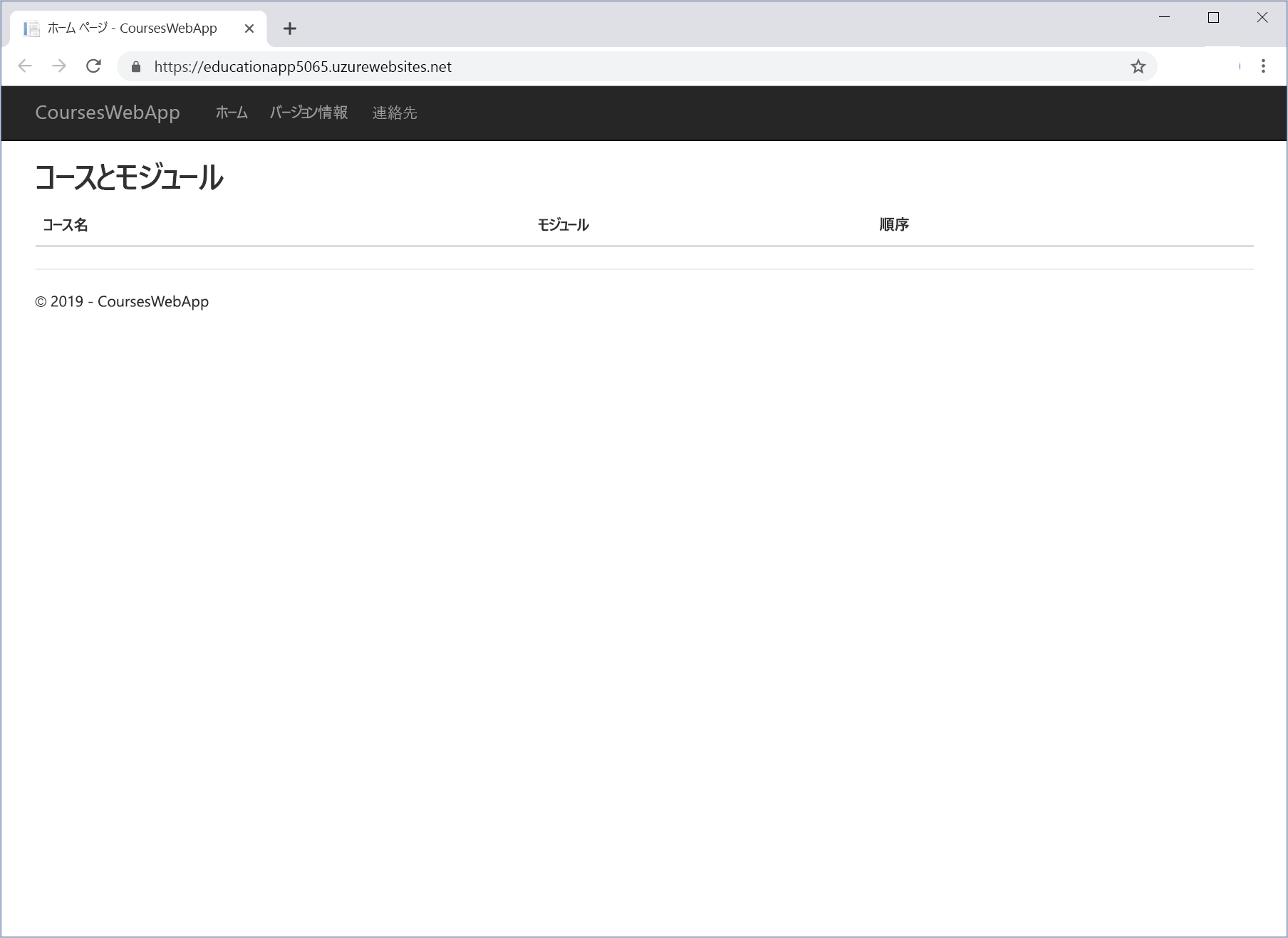
あなたは、Web アプリでコースと各コースを構成するモジュールの一覧を表示したいと考えています。 現在、アプリではこのデータは取得も表示もされていません。 そのため、データベースからデータを取得して表示するには、コードを更新する必要があります。
データを取得するコードを Web アプリに追加する
では、データベースからコース データを取得するコードをアプリケーションに追加してみましょう。
Cloud Shell で
education/Modelsフォルダーに移動します。cd ~/education/Modelsこのフォルダーには、
CoursesAndModules.csとDataAccessController.csの 2 つのファイルが含まれています。コード エディターを使用して
CoursesAndModules.csファイルを開きます。code CoursesAndModules.csこのファイルには、
CoursesAndModulesという名前の空のクラスが含まれています。namespace CoursesWebApp.Models { public class CoursesAndModules { // TODO: Define the CourseName, ModuleTitle, and Sequence read-only properties // TODO: Create a constructor that initializes the fields behind the properties } }コメント
// TODO: Define the CourseName, ModuleTitle, and Sequence read-only propertiesを、次のコードに置き換えます。public string CourseName { get; } public string ModuleTitle { get; } public int Sequence { get; }このコードは、Web アプリによって表示される各行のデータを含む読み取り専用フィールドのセットを定義します。
コメント
// TODO: Create a constructor that initializes the fields behind the propertiesを、次のコンストラクターに置き換えます。public CoursesAndModules(string courseName, string moduleTitle, int sequence) { this.CourseName = courseName; this.ModuleTitle = moduleTitle; this.Sequence = sequence; }このコンストラクターでは、表示するデータがフィールドに入力されます。 完全なファイルには、次のコードを含める必要があります。
namespace CoursesWebApp.Models { public class CoursesAndModules { public string CourseName { get; } public string ModuleTitle { get; } public int Sequence { get; } public CoursesAndModules(string courseName, string moduleTitle, int sequence) { this.CourseName = courseName; this.ModuleTitle = moduleTitle; this.Sequence = sequence; } } }Ctrl + S キーを押してファイルを保存し、Ctrl + Q キーを押してコード エディターを閉じます。
コード エディターを使用して
DataAccessController.csファイルを開きます。code DataAccessController.csこのファイルには、
DataAccessControllerという名前のクラスが含まれています。 このクラスには、データベースに接続してコースとモジュールのデータを取得するためのデータ アクセス ロジックが含まれます。 これはこのデータを使用してCoursesAndModulesオブジェクトのリストを設定します。using Microsoft.Extensions.Options; using System; using System.Collections.Generic; using System.Data; using System.Data.SqlClient; using System.Linq; using System.Threading.Tasks; namespace CoursesWebApp.Models { public class DataAccessController { // TODO: Add your connection string in the following statements private string connectionString = "<Azure SQL Database Connection String>"; // Retrieve all details of courses and their modules public IEnumerable<CoursesAndModules> GetAllCoursesAndModules() { List<CoursesAndModules> courseList = new List<CoursesAndModules>(); // TODO: Connect to the database //using () { // TODO: Specify the Transact-SQL query to run // TODO: Execute the query // TODO: Read the data a row at a time // TODO: Close the database connection } return courseList; } } }コード エディターを開いたまま、Azure portal に切り替えます。
Azure portal のメニューで、[SQL データベース] を選択し、次にデータベースを選択します。 coursedatabaseNNN の SQL データベースが表示されます。
左側のメニュー ペインの [設定] で [接続文字列] を選択します。 [ADO.NET] の接続文字列をクリップボードにコピーします。
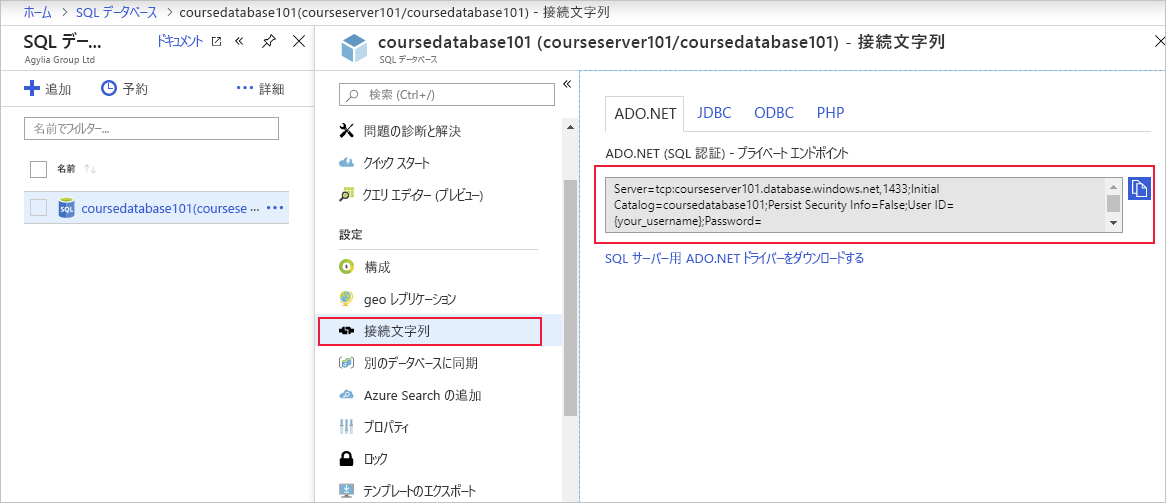
コード エディターに戻ります。 connectionString 変数の値をクリップボードの値に置き換えます。 接続文字列で、テキスト
User IDを値azuresqlに設定します。 テキスト{your_password}をこのアカウントのパスワードに置き換えます。private string connectionString = "Server=tcp:courseservernnn.database.windows.net,1433;Initial Catalog=coursedatabasennn;Persist Security Info=False;User ID=azuresql;Password=<password>;MultipleActiveResultSets=False;Encrypt=True;TrustServerCertificate=False;Connection Timeout=30;";コメント
//TODO: Connect to the databaseの後で、コメントアウトされたusingステートメントを次のコードに置き換えます。using (SqlConnection con = new SqlConnection(connectionString))このコードでは、接続文字列を使用してデータベースに接続する新しい
SqlConnectionオブジェクトが作成されます。コメント
// TODO: Specify the Transact-SQL query to runを、次のステートメントに置き換えます。SqlCommand cmd = new SqlCommand( @"SELECT c.CourseName, m.ModuleTitle, s.ModuleSequence FROM dbo.Courses c JOIN dbo.StudyPlans s ON c.CourseID = s.CourseID JOIN dbo.Modules m ON m.ModuleCode = s.ModuleCode ORDER BY c.CourseName, s.ModuleSequence", con); cmd.CommandType = CommandType.Text;SqlCommandオブジェクトには、すべてのコースとモジュールのデータを取得する Transact-SQL (T-SQL) ステートメントが含まれています。dbo.StudyPlanテーブル内の情報を使用してそれらを結合します。コメント
// TODO: Execute the queryを、次のコードに置き換えます。con.Open(); SqlDataReader rdr = cmd.ExecuteReader();これらのステートメントでは、データベースへの接続が開かれて、T-SQL ステートメントが実行されます。
SqlDataReaderオブジェクトを使用すると、結果を 1 行ずつフェッチできます。コメント
// TODO: Read the data a row at a timeを、次のコード ブロックに置き換えます。while (rdr.Read()) { string courseName = rdr["CourseName"].ToString(); string moduleTitle = rdr["ModuleTitle"].ToString(); int moduleSequence = Convert.ToInt32(rdr["ModuleSequence"]); CoursesAndModules course = new CoursesAndModules(courseName, moduleTitle, moduleSequence); courseList.Add(course); }このブロックでは、
SqlDataReaderオブジェクトで返された行が反復処理されます。 そのコードでは、各行のフィールド内のデータが抽出され、それらを使用して新しいCoursesAndModulesオブジェクトが設定されます。 このオブジェクトはその後、リストに追加されます。コメント
// TODO: Close the database connectionを、次のステートメントに置き換えます。con.Close();このステートメントでは、データベースへの接続が閉じられ、保持されているリソースが解放されます。
完成したクラスには次のコードが含まれているはずで、それには自分のデータベースへの接続文字列が含まれます。
using Microsoft.Extensions.Options; using System; using System.Collections.Generic; using System.Data; using System.Data.SqlClient; using System.Linq; using System.Threading.Tasks; namespace CoursesWebApp.Models { public class DataAccessController { // Add your connection string in the following statements private string connectionString = "Server=tcp:courseserver101.database.windows.net,1433;Initial Catalog=coursedatabase101;Persist Security Info=False;User ID=azuresql;Password=<password>;MultipleActiveResultSets=False;Encrypt=True;TrustServerCertificate=False;Connection Timeout=30;"; // Retrieve all details of courses and their modules public IEnumerable<CoursesAndModules> GetAllCoursesAndModules() { List<CoursesAndModules> courseList = new List<CoursesAndModules>(); // Connect to the database using (SqlConnection con = new SqlConnection(connectionString)) { // Specify the Transact-SQL query to run SqlCommand cmd = new SqlCommand( @"SELECT c.CourseName, m.ModuleTitle, s.ModuleSequence FROM dbo.Courses c JOIN dbo.StudyPlans s ON c.CourseID = s.CourseID JOIN dbo.Modules m ON m.ModuleCode = s.ModuleCode ORDER BY c.CourseName, s.ModuleSequence", con); cmd.CommandType = CommandType.Text; // Execute the query con.Open(); SqlDataReader rdr = cmd.ExecuteReader(); // Read the data a row at a time while (rdr.Read()) { string courseName = rdr["CourseName"].ToString(); string moduleTitle = rdr["ModuleTitle"].ToString(); int moduleSequence = Convert.ToInt32(rdr["ModuleSequence"]); CoursesAndModules course = new CoursesAndModules(courseName, moduleTitle, moduleSequence); courseList.Add(course); } // Close the database connection con.Close(); } return courseList; } } }ファイルを保存して、コード エディターを閉じます。
データを表示するためのコードを Web アプリに追加する
アプリケーションでコース データを取得できるようになりました。 ここでは、ユーザーにデータを表示するようにアプリを更新します。
Cloud Shell で
education/Pagesフォルダーに移動します。cd ~/education/Pagesこのフォルダーには、情報を表示するために Web アプリで使用される .cshtml ページとコード ファイルが含まれています。
コード エディターを使用して
Index.cshtml.csファイルを開きます。code Index.cshtml.csこのファイルには、インデックス ページが表示されるときに実行されるコードが含まれています。 このコードでは、
CoursesAndModulesModelクラスが定義されています。 インデックス ページはこのモデルを使用してコースとモジュールの詳細を表示します。 このファイルには、DataAccessControllerオブジェクトを使用してそのデータをフェッチするコードを追加する必要があります。using System; using System.Collections.Generic; using System.Linq; using System.Threading.Tasks; using CoursesWebApp.Models; using Microsoft.AspNetCore.Mvc; using Microsoft.AspNetCore.Mvc.RazorPages; namespace CoursesWebApp.Pages { public class CoursesAndModulesModel : PageModel { // TODO: Create a DataAccessController object // TODO: Create a collection for holding CoursesAndModules object public void OnGet() { // TODO: Retrieve the data using the DataAccessController object and populate the CoursesAndModules object } } }Index.cshtml.csで、コメント// TODO: Create a DataAccessController objectを次のコードに置き換えて、新しいDataAccessControllerオブジェクトを作成します。DataAccessController dac = new DataAccessController();コメント
// TODO: Create a collection for holding CoursesAndModules objectを、次のコードに置き換えます。public List<CoursesAndModules> CoursesAndModules;OnGetメソッドで、コメント// TODO: Retrieve the data using the DataAccessController object and populate the CoursesAndModules objectを次のコードに置き換えます。 このコードは、DataAccessControllerオブジェクトを使用してデータベースのデータをリストに入力します。CoursesAndModules = dac.GetAllCoursesAndModules().ToList();完成したファイルには、次のコードを含める必要があります。
using System; using System.Collections.Generic; using System.Linq; using System.Threading.Tasks; using CoursesWebApp.Models; using Microsoft.AspNetCore.Mvc; using Microsoft.AspNetCore.Mvc.RazorPages; namespace CoursesWebApp.Pages { public class CoursesAndModulesModel : PageModel { // Create a DataAccessController object DataAccessController dac = new DataAccessController(); // Create a collection for holding CoursesAndModules object public List<CoursesAndModules> CoursesAndModules; public void OnGet() { // Retrieve the data using the DataAccessController object and populate the CoursesAndModules object CoursesAndModules = dac.GetAllCoursesAndModules().ToList(); } } }ファイルを保存して、コード エディターを閉じます。
コード エディターを使用して
Index.cshtmlファイルを開きます。code Index.cshtmlこのファイルには、インデックス ページの表示ロジックが含まれています。 データ ソースとして
CoursesAndModulesModelが指定されています。 追加したコードにより、このモデルが作成されて設定されます。そのページでは、HTML データを使用してモデルからデータが表示されます。 現時点では、ページにはテーブルの見出しだけが表示されます。 テーブルの本体 (
<tbody>) は空です。<h2>Courses and Modules</h2> <div> <table class="table"> <thead> <tr> <th> Course Name </th> <th> Modules </th> <th> Sequence </th> </tr> </thead> <tbody> <!-- TODO: Display the data from the CoursesAndModules collection --> </tbody> </table> </div>コメント
<!-- TODO: Display the data from the CoursesAndModules collection --\>を、次のマークアップに置き換えます。@foreach(var courseAndModule in Model.CoursesAndModules) { <tr> <td> @Html.DisplayFor(courseName => courseAndModule.CourseName) </td> <td> @Html.DisplayFor(moduleTitle => courseAndModule.ModuleTitle) </td> <td> @Html.DisplayFor(sequence => courseAndModule.Sequence) </td> </tr> }このコードでは、モデル内の行が反復処理されて、各フィールドのデータが出力されます。
完成した
Index.cshtmlファイルには、次のコードが含まれていなければなりません。@page @model CoursesAndModulesModel @{ ViewData["Title"] = "Home page"; } <h2>Courses and Modules</h2> <div> <table class="table"> <thead> <tr> <th> Course Name </th> <th> Modules </th> <th> Sequence </th> </tr> </thead> <tbody> @foreach(var courseAndModule in Model.CoursesAndModules) { <tr> <td> @Html.DisplayFor(courseName => courseAndModule.CourseName) </td> <td> @Html.DisplayFor(moduleTitle => courseAndModule.ModuleTitle) </td> <td> @Html.DisplayFor(sequence => courseAndModule.Sequence) </td> </tr> } </tbody> </table> </div>ファイルを保存して、コード エディターを閉じます。
更新された Web アプリをデプロイしてテストする
アプリケーションの構成が完全に終わり、コース データが取得されてユーザーに表示されるようになったので、更新されたバージョンをデプロイすることができます。
Cloud Shell で
educationフォルダーに戻ります。cd ~/education次のコマンドを実行し、更新された Web アプリをビルドしてデプロイします。
az webapp up \ --resource-group <rgn>[Sandbox resource group]</rgn> \ --name $WEBAPPNAME新しい Web アプリがデプロイされた後、アプリに対するリンクを選択します。 データベースに格納されているデータを使用して、コースとモジュールの一覧が表示されるはずです。